如何在 Windows 11 上卸载 Microsoft Edge 以及为什么这可能不是一个好主意
要在 Windows 11 上完全卸载 Microsoft Edge:
- 在 Microsoft Edge 中打开一个新的浏览器窗口并将以下内容粘贴到地址栏中以查找 Edge 版本号:edge://settings/help。
- 剪切并粘贴以下地址:C:\Program Files (x86)\Microsoft\Edge\Application{Version.Number}\Installer在文件资源管理器中。
- 在文件夹中以管理员身份打开一个新的命令提示符窗口,粘贴以下命令并按Enter 键:setup.exe --uninstall --system-level --verbose-logging --force-uninstall。
- Microsoft Edge 浏览器现已从 Windows 11 中移除。
请注意,此方法仅适用于删除 Microsoft Edge 浏览器。
如果从系统中卸载“ Microsoft Edge WebView2 ”,将导致 Windows 11 变得不稳定并且可能无法恢复。Windows 11 将 Microsoft Edge WebView2 运行时用于聊天和小部件等某些功能。
微软在这个假日季将其Edge 浏览器安装在所有运行 Windows 11 的新设备上。如前一篇文章所述,您可以在 Windows 10 上卸载 Microsoft Edge,但最好不要在桌面上使用该浏览器,而不是将其卸载。
您最好在 Windows 上使用不同的默认浏览器,但这对您来说可能不够好。您可能会觉得Microsoft 强迫您使用他们的浏览器,并且您想根除 Windows 11 PC 上所有与“Microsoft Edge”相关的进程。
卸载微软边缘
如果你仍然只想知道如何卸载 Microsoft Edge 并继续你的生活,请按以下步骤操作。
- 在 Microsoft Edge 中打开一个新的浏览器窗口并将以下内容粘贴到地址栏中以查找 Edge 版本号:edge://settings/help。
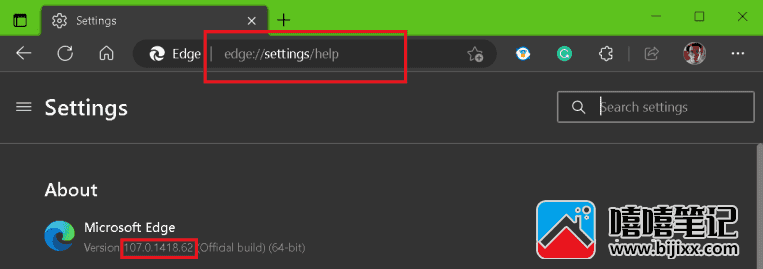
- 剪切并粘贴以下地址:C:\Program Files (x86)\Microsoft\Edge\Application{Version.Number}\Installer在文件资源管理器中。
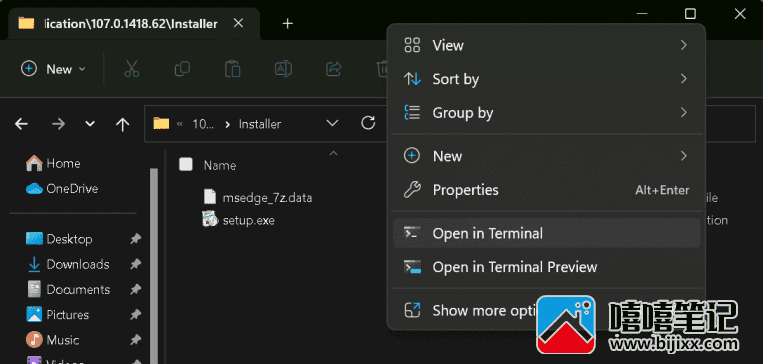
- 在文件夹中以管理员身份打开一个新的命令提示符窗口,粘贴以下命令并按Enter 键:setup.exe --uninstall --system-level --verbose-logging --force-uninstall。
- Microsoft Edge 浏览器现已从 Windows 11 中移除。
现在,这些步骤将帮助您仅删除 Edge 浏览器,如果您在后台看到其他进程,如“Microsoft Edge WebView2”,请不要生气,浏览器不会在您的 PC 上重新安装。
为什么卸载 Microsoft Edge 不是一个好主意
如果您在计算机上没有安装 Chrome 等其他浏览器的情况下卸载 Microsoft Edge,您可能无法访问和浏览 Internet。因此,在完全删除 Edge 浏览器之前,请确保下载不同的浏览器,如 FireFox、Brave 或 Vivaldi 。
不应卸载 Microsoft Edge 的另一个原因:是 WebView2。第三方应用开发人员使用Microsoft Edge WebView2 运行时在 Windows 应用中显示 Web 内容。你无法卸载 Microsoft Edge WebView2,因为 Windows 11 需要 WebView2 才能运行在电脑后台运行的基础应用和进程。
在使用 WebView2 之前,开发人员需要包含一个单独的 HTML 引擎,这会占用大量额外的应用程序空间和开发时间。由于 Windows 11 将 WebView2 用于很多事情,因此微软决定无法在 Windows 11 上卸载 Microsoft Edge。
您如何看待微软的 Edge 浏览器“是我们操作系统的重要组成部分,无法卸载”的立场?让我们在评论中知道。







